Uma nova maneira de iniciar seu computador no Windows 10 é o Inicialização Rápida. Este método de inicialização de um computador é uma mistura de frio Bota (desligar o sistema e ligá-lo novamente; isso leva a um inicialização inicial) e a opção que faz com que o Windows retome do estado de hibernação. Ao contrário do Windows 7, que fecha as sessões do usuário e do kernel, o Windows 8 não fecha, em vez disso, hiberna a sessão do kernel quando o sistema é desligado.
Agora, tendo em mente que Inicialização Rápida aplica-se apenas quando você desliga o computador, não quando deseja reiniciá-lo; segue-se que o Windows 8 se reinicializará completamente quando você reiniciar o sistema, e isso significa que a inicialização rápida não está em nenhum lugar no cenário quando se trata de reinicializar totalmente o Windows.
Se você deseja desligar o computador manualmente ou forçar o desligamento, o Fast Startup não pode ajudar.
Desligamento manual usando Opções de energia
Mas se você não quiser usar a inicialização rápida e deseja forçar um desligamento - digamos que você alterou algum hardware no sistema e deseja desligá-lo manualmente, aqui está o que fazer:
Como desligar a inicialização rápida
- Aperte tecla windows + I para abrir as configurações.
- Vamos para Sistema
- Vamos para poder e dormir no menu esquerdo.
- Clique em Configurações adicionais de energia.
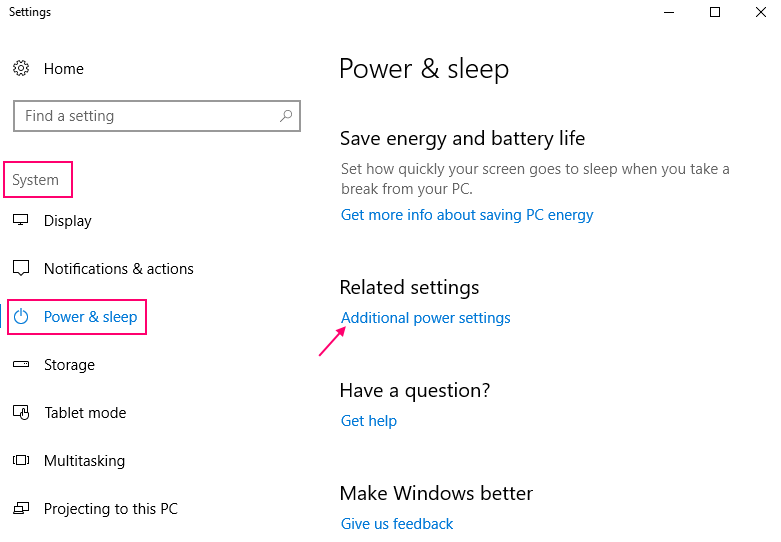
- Agora que as Opções de energia estão abertas, selecione "Escolha o que os botões de energia fazem" no lado esquerdo da janela (as opções na página inicial do Painel de controle)
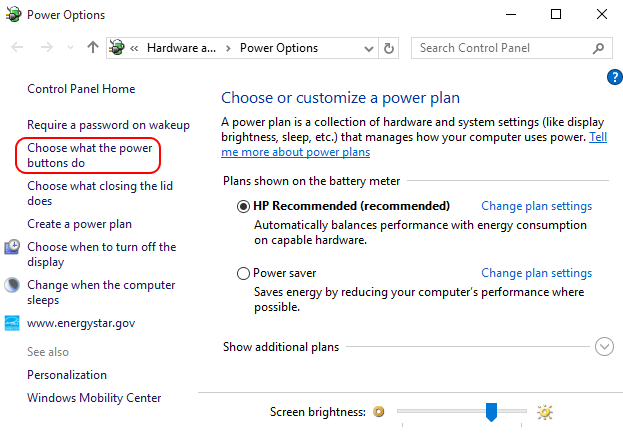
- Uma nova janela chamada Configurações do sistema será aberta. Clique em Alterar configurações que não estão disponíveis no momento;
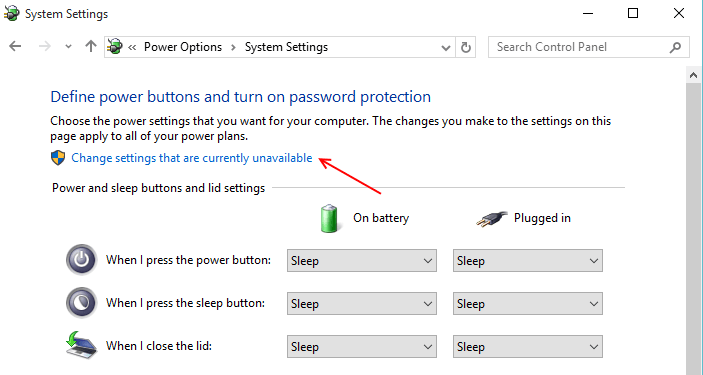
Esta última categoria terá o que você precisa. Simplesmente desmarque a caixa de seleção nesta categoria que diz “Ativar inicialização rápida (recomendado)”.
Para ligar o arranque rápido Marque e para desligar basta desmarcar esta opção
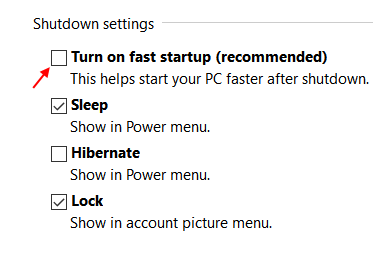
Por padrão, o Fast Startup está habilitado no Windows 10, então se e quando você quiser voltar a usar o Fast Startup, basta marcar a caixa de seleção novamente.
Como fazer o desligamento completo através do método do prompt de comando Ignorando a inicialização rápida
Outro método que você pode usar facilmente é o método do prompt de comando. Aqui está o que fazer:
- Clique no botão Iniciar e digite “cmd” na barra de Pesquisa.
- Clique com o botão direito do mouse no ícone do Prompt de Comando e selecione a opção “Executar como Administrador”.
- Na janela do Prompt de Comando, digite: desligamento / s / f / t 0
- Pressione a tecla Enter e feche o Prompt de Comando. Isso permitirá o desligamento completo do computador com Windows 8.
Como alternativa, você pode usar o Prompt de Comando para digitar o comando: powercfg -H off
Este é o comando que desabilita a hibernação no Windows, ele também pode ajudar a desabilitar o Fast Startup. Use-o se os dois métodos acima não funcionarem.
Sessão de usuário e sessão de kernel
A sessão do usuário se refere ao intervalo de tempo gasto por um usuário com um endereço IP exclusivo em um site. As sessões de usuário são consideradas separadas se o usuário fizer logon em um determinado site da Web após um longo período de tempo e o Windows 8 encerrar todas as sessões de usuário ativas quando o sistema for encerrado. A sessão do kernel, entretanto, refere-se à sessão na qual o kernel funciona ativamente. O kernel é um programa central do sistema operacional que controla todas as atividades do sistema e é o primeiro a ser carregado quando você inicializa o computador. Essas sessões são colocadas no modo de hibernação pelo Windows 8 usando a inicialização rápida. Como o tamanho do arquivo dos kernels é muito menor do que os arquivos originais do Hibernate, o uso do Fast Startup garante que o Windows inicialize mais rápido.


